
Первая портативная игровая консоль Valve Steam Deck не такая уж и простая, как выглядит на первый взгляд. В отличие от других популярных приставок, в операционную систему «дэка» вшито множество комбинаций клавиш, с помощью которых управлять устройством становится намного удобнее. Мы собрали полный список ключевых горячих клавиш, которые помогут новичкам освоить навигацию по меню SteamOS. Продвинутым геймерам этот гайд может стать отличным подручным средством, поскольку запомнить все эти комбо сложнее, чем выучить все фаталити в Mortal Kombat 3.
Игровой режим Steam Deck
В этом режиме разработчики предусмотрели подсказки, однако в инструкции об этом упомянуть забыли — долгое нажатие на кнопку «Steam» или «…» позволяет увидеть весь список быстрых команд. Эта фича работает даже в играх.
Ниже приведён подробный список горячих клавиш:
- Steam + B (удерживать) — принудительное завершение и выход из любой игры. Этим можно воспользоваться, когда игра зависает;
- Steam + X — вызов экранной клавиатуры. Работает как в играх, так и в основном меню;
- Steam + L1 — экранная лупа. Функция может быть полезной в ролевых играх с большим количеством мелкого текста, читать который на 7-дюймовом экране — сущая боль;
- Steam + R1 — скриншот. Возможно, вы захотите поделиться интересными моментами с друзьями или просто сохраните снимок экрана на память;
- Steam + L2/R2 — правая/левая кнопка мыши. Обязательное комбо в стратегиях;
- Steam + правый аналоговый джойстик (удерживать) — управление мышью в играх;
- Steam + правый трекпад — использование сенсорной панели для управления курсором мыши;
- Steam + нажатие на правый трекпад — щелчок левой кнопкой мыши;
- Steam + вверх/вниз на левом аналоговом джойстике — увеличение/уменьшение яркости экрана. Работает в играх и меню;
- Steam + вправо на крестовине — имитация нажатия клавиши Enter;
- Steam + вниз на крестовине — имитация нажатия клавиши Tab;
- Steam + влево на крестовине — имитация нажатия клавиши Escape.
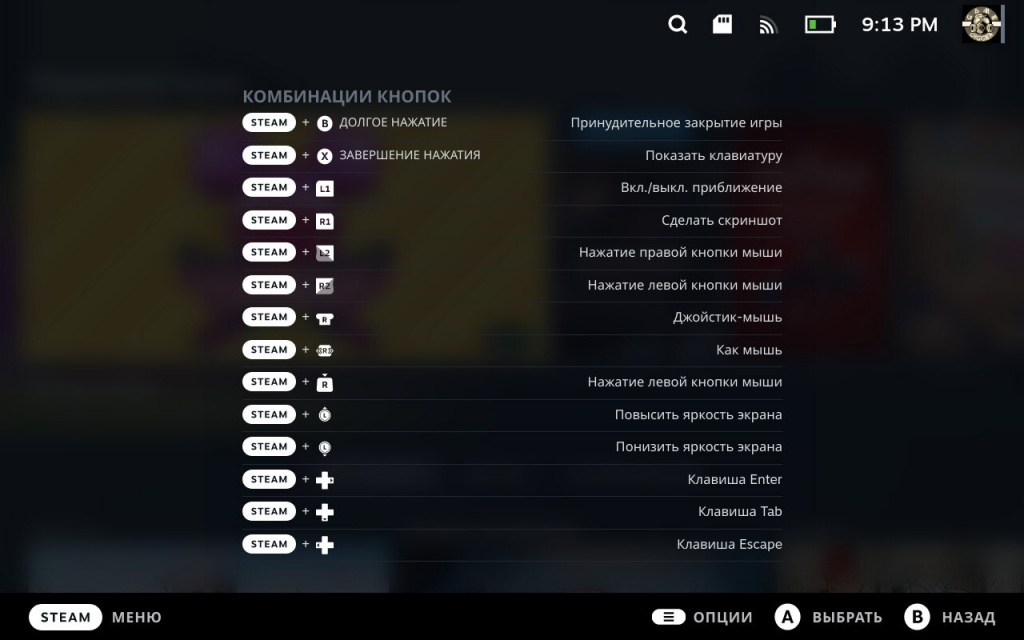
Это основные сочетания клавиш, которые позволят вам быстрее находить или менять нужные настройки, а также управлять в играх, заточенных под мышь.
Режим рабочего стола Steam Deck
В десктопном режиме большинство кнопок в Steam Deck играют роль определённой клавиши клавиатуры или мыши, поэтому нажимать и удерживать кнопку Steam не нужно. Например, правая кнопка мыши тут назначена на правый триггер — R2. Вот полный список горячих клавиш для рабочего стола SteamOS:
- Правый трекпад — полноценный симулятор мыши в режиме рабочего стола. Нажатие на трекпад имитирует левую кнопку мыши;
- Правый аналоговый джойстик — также позволяет управлять курсором мыши, но его точность намного ниже, чем при использовании сенсорной панели. Нажатие на стик также выполняют функцию левой кнопки мыши;
- Левый трекпад — горизонтальная и вертикальная прокрутка в браузере. Чтобы прокрутить страницу до конца, нужно провести пальцем по часовой стрелке, а чтобы вернуться к началу — против часовой стрелки. Нажатие на этот трекпад отвечает за среднюю кнопку мыши, которая используется для открытия и закрытия вкладок в Firefox.
Поскольку операционная система SteamOS основана на Debian Linux, а сам Steam Deck представляет собой полноценный мини-ПК, в нём также предусмотрены следующей клавиши:
- R2 — левая кнопка мыши;
- L2 — правая кнопка мыши;
- L1 — левый Ctrl;
- R1 — левый Alt;
- Y — пробел;
- X — экранная клавиатура;
- B — назад (esc);
- A — ввод (enter);
- Верхний левый лепесток — левый Shift;
- Нижний левый лепесток — клавиша Windows (Super key);
- Верхний правый лепесток — страница вверх (Page Up);
- Нижний правый лепесток – страница вниз (Page Down);
- Start — выход (esc);
- Select — Tab;
- Левый трекпад и левый аналоговый джойстик — клавиши со стрелками.
Valve также позволяет переназначать кнопки в режиме рабочего стола, если, например, вас не устраивает раскладка по умолчанию:
- Откройте Steam и нажмите на кнопку Настройки;

- Перейдите на вкладку Контроллер и выберите пункт Конфигурация рабочего стола;
- Тут вы можете переназначить каждую кнопку Steam Deck по своему вкусу.
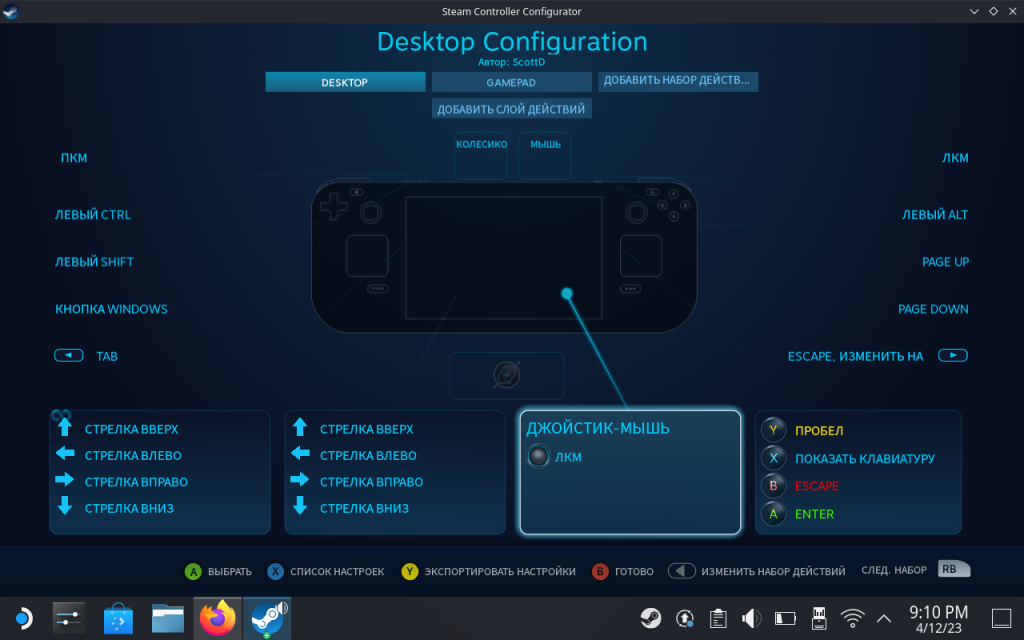
Как создать собственные сочетания клавиш Steam Deck
Ещё одна интересная опция в режиме рабочего стола — создание пользовательских ярлыков, которые можно использовать для запуска различных приложений и игр. Например, на определенные клавиши можно повесить быстрый запуск файлового менеджера, браузера или эмулятора.
Вот как это можно сделать:
- Откройте меню Быстрые настройки и перейдите на вкладку Ярлыки;
- Выберите нужную программу из списка или добавьте новое приложение;
- На вкладке Ярлыки назначьте сочетания клавиш для приложения или его определённой функции.
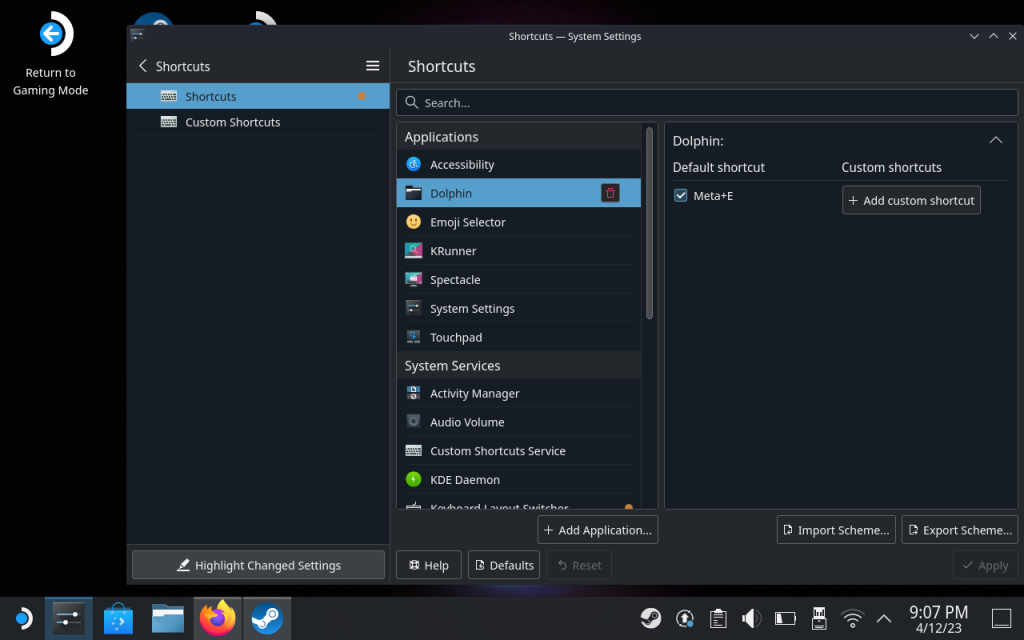
Помимо всех описанных в этом гайде комбинаций клавиш, вы можете создать собственные ярлыки для выполнения различных действий в режиме рабочего стола. Тут всё зависит от вашей фантазии и потребностей.


